Hvordan starte opp gjenopprettingsmodus på Redmi 5 Plus
Android Tips Og Triks / / August 05, 2021
De aller fleste Android-brukere starter en Android-enhet på gjenopprettingsmodus i det øyeblikket de ønsker å tilbakestille fabrikkinnstillingen til mobiltelefonene sine. Dette er bare i tilfelle de virkelig vil rense telefonen for visse innstillinger. Utviklere kan muligens starte en Android-enhet i gjenopprettingsmodus når de planlegger å teste ytelsen til et bestemt program. Hvis du vil starte opp i gjenopprettingsmodus på Redmi 5 Plus, vil denne guiden veilede deg.
Etter lanseringen av Xiaomi Redmi 5 Plusble enheten kjøpt massivt. Siden den gang vil de fleste brukerne av denne enheten få mer ut av enheten sin. For å kunne legge til flere funksjoner til enheten, forbedre enhetens ytelse ved å bruke tilpassede kjerner blant andre fordeler. Det er viktig å lære å gå inn i gjenopprettingsmodus på Xiaomi Redmi 5 Plus, spesielt hvis du vil bli en avansert Android-bruker.
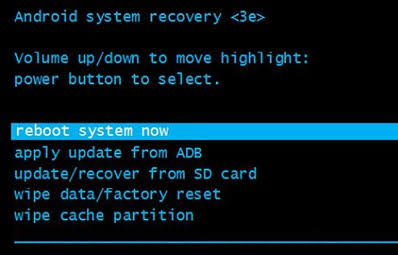
Gjenopprettingsmodus kan lett nås og brukes på Android-baserte enheter, enten det er rent eller tilpasset. Så omstart av gjenopprettingsalternativet bør være intuitivt. Imidlertid, hvis du er relativt ny på Android-operativsystemet og vil lære måter gjenopprettingsmodus kan nås på enheten din, vil prosessen nedenfor være til stor hjelp.
ANBEFALT LES: Redmi 5 og Redmi 5 Plus: Hvordan starte på nytt i Fastboot-modus
Gjenopprettingsmodus for Android-enheter er det vanligvis vi ser når enheten vår ikke starter opp i det vanlige Android-operativsystemet. Det er herfra vi blir introdusert for muligheten for å utføre en tilbakestilling av fabrikken, installere en OTA-oppdatering via ADB og mer.
I løpet av denne trinnvise prosessen vil du bli utsatt for alt om gjenopprettingsalternativet, alt fra hvorfor og når du burde vurdere å bruke denne skjulte funksjonen, når du skal blinke en tilpasset gjenopprettingsapp for å erstatte den tilpassede programvaren, hvilke operasjoner som kan være oppnådd ved hjelp av denne innebygde Android-funksjonen og hvordan du går inn i dette miljøet, enten lageret eller de tilpassede gjenopprettingsbildene er involvert.
Merk: Før du begynner på dette alternativet, må du sørge for å sikkerhetskopiere alle data som er viktige for deg som din personlige filer og annen viktig informasjon på enheten vil bli slettet under prosess. Skylagring og eksterne microSD-kort er alternativer der dataene dine kan lagres.
Sørg også for at enheten er ladet for å unngå komplikasjoner under prosedyren.
Trinn for å starte opp i gjenopprettingsmodus på Redmi 5 Plus
–Slå helt av Xiaomi Redmi 5 Plus-enheten
–Når den har gått helt av, trykker du på og holder nede volum opp-tasten pluss av / på-tasten i omtrent 10 sekunder
–Slipp av / på-tasten når sprutskjermen vises
–Fortsett å trykke på volum opp-tasten til gjenopprettingsmodus vises
–En rekke alternativer vil vises, men siden vi bare er interessert i gjenopprettingsalternativet, trykk på gjenopprettingsalternativet
–Trykk deretter på den synlige knappen for å bekrefte at du vil starte opp i gjenopprettingsmodus
–Vent til Xiaomi-enheten din starter opp i gjenopprettingsmodus
–Denne siden viser deg en telefon med en USB-kabel som sitter rett under enheten. Dette er telefonen som instruerer deg om at du nå kan koble USB-kabelen fra din personlige datamaskin / laptop og til enheten.
Herfra kan du starte alle typer gjenopprettings- eller installeringsprosedyrer fra Xiaomi MI Suite (Du kan sjekke ut forrige artikkel om hvordan du installerer MI Suite på enheten din) eller noe annet som krever at du er i gjenopprettingsmodus på Redmi 5 Plus.
Ikechukwu Onu er en forfatter, front-end-utvikler og digital narkoman med en dyp interesse for alle tekniske ting, spesielt Android. Når han ikke går gjennom dingser eller apper, liker han å bidra i grupper og fora, fikle med nettsteder og henge med venner.


